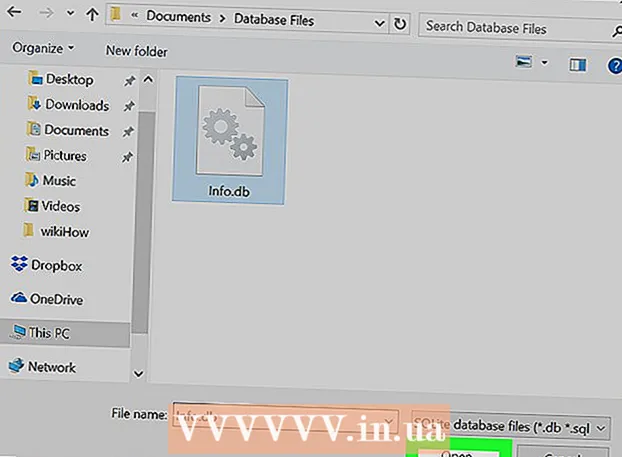Auteur:
Sara Rhodes
Denlaod Vun Der Kreatioun:
9 Februar 2021
Update Datum:
1 Juli 2024

Inhalt
An dësem Artikel weisen mir Iech wéi Dir Schreifschutz op engem USB Drive läscht fir se a Windows oder macOS ze formatéieren.
Schrëtt
Method 1 vun 2: Windows
 1 Kuckt de Schreifschutzschalter um Drive. Wann et sou e Schalter ass, rutscht se a formatéiert dann den Drive. Wann et kee Schalter ass, gitt op den nächste Schrëtt.
1 Kuckt de Schreifschutzschalter um Drive. Wann et sou e Schalter ass, rutscht se a formatéiert dann den Drive. Wann et kee Schalter ass, gitt op den nächste Schrëtt.  2 Connect de Drive an en USB Hafen op Ärem Computer.
2 Connect de Drive an en USB Hafen op Ärem Computer. 3 Klickt op ⊞ Gewannen+R. D'Run -Fënster gëtt op.
3 Klickt op ⊞ Gewannen+R. D'Run -Fënster gëtt op. 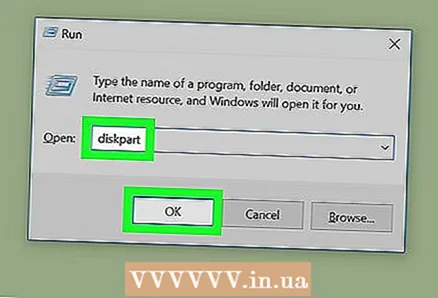 4 Gitt an diskpart an dréckt ok. Eng Kommando Prompt Fënster gëtt op.
4 Gitt an diskpart an dréckt ok. Eng Kommando Prompt Fënster gëtt op. - Wann d'Benotzerkont Kontrollfenster opgeet, klickt Jo.
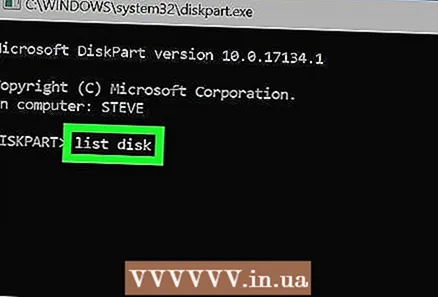 5 Gitt an Lëscht Disk an dréckt ↵ Gitt an. Eng Lëscht vun all Drive (inklusiv extern Drive) déi mam Computer verbonne sinn, gëtt ugewisen.
5 Gitt an Lëscht Disk an dréckt ↵ Gitt an. Eng Lëscht vun all Drive (inklusiv extern Drive) déi mam Computer verbonne sinn, gëtt ugewisen. 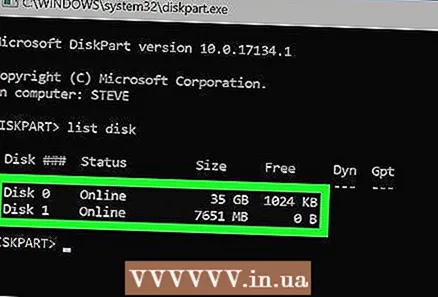 6 Fannt Är USB Drive Nummer. D'Dréiwe si markéiert als "Disc 0", "Disc 1", "Disc 2", asw. Dir kënnt erausfannen, wéi eng vun den Disken Äre Drive ass no senger Kapazitéit.
6 Fannt Är USB Drive Nummer. D'Dréiwe si markéiert als "Disc 0", "Disc 1", "Disc 2", asw. Dir kënnt erausfannen, wéi eng vun den Disken Äre Drive ass no senger Kapazitéit.  7 Gitt an Wielt Disk [Nummer] an dréckt ↵ Gitt an. Ersetzen [Nummer] mat der Nummer vun Ärem Drive (zum Beispill "Select Disk 1"). De Message "Disc [Nummer] ausgewielt" erschéngt.
7 Gitt an Wielt Disk [Nummer] an dréckt ↵ Gitt an. Ersetzen [Nummer] mat der Nummer vun Ärem Drive (zum Beispill "Select Disk 1"). De Message "Disc [Nummer] ausgewielt" erschéngt. 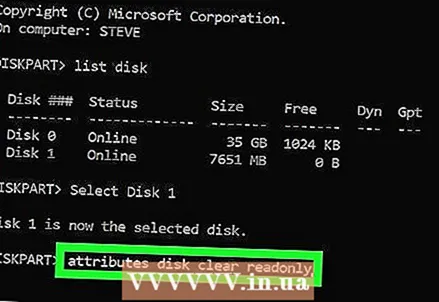 8 Gitt an Attributer Disk kloer liesen an dréckt ↵ Gitt an. Dëse Kommando läscht de Schutzschutz vum Drive - eng entspriechend Noriicht gëtt um Écran ugewisen.
8 Gitt an Attributer Disk kloer liesen an dréckt ↵ Gitt an. Dëse Kommando läscht de Schutzschutz vum Drive - eng entspriechend Noriicht gëtt um Écran ugewisen. 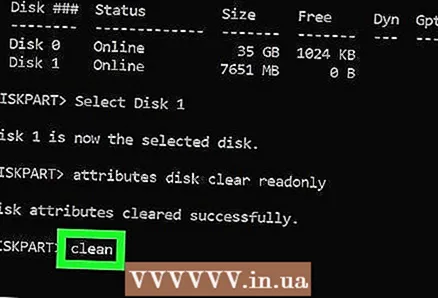 9 Gitt an propper an dréckt ↵ Gitt an. All Daten op der Disk ginn geläscht.
9 Gitt an propper an dréckt ↵ Gitt an. All Daten op der Disk ginn geläscht. 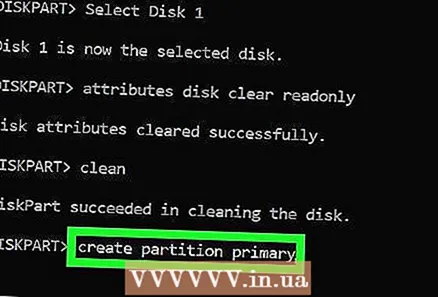 10 Gitt an Partition Primär erstellen an dréckt ↵ Gitt an. Eng nei Partition gëtt erstallt fir datt Dir de Drive formatéiere kënnt. Wann d'Prompt "DISKPART>" um Bildschierm erschéngt, schloe d'Command Prompt Fënster zou - klickt op den "X" an der ieweschter rechter Eck.
10 Gitt an Partition Primär erstellen an dréckt ↵ Gitt an. Eng nei Partition gëtt erstallt fir datt Dir de Drive formatéiere kënnt. Wann d'Prompt "DISKPART>" um Bildschierm erschéngt, schloe d'Command Prompt Fënster zou - klickt op den "X" an der ieweschter rechter Eck.  11 Klickt op ⊞ Gewannen+E.fir d'Explorer Fënster opzemaachen. Et weist d'Dateien an d'Disken op Ärem Computer.
11 Klickt op ⊞ Gewannen+E.fir d'Explorer Fënster opzemaachen. Et weist d'Dateien an d'Disken op Ärem Computer. 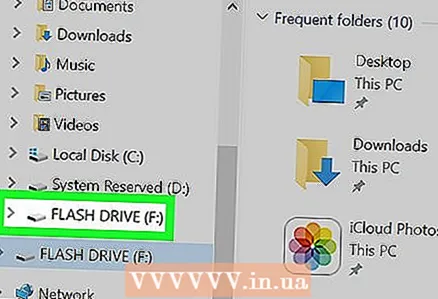 12 Scroll down in the left pane and then right click on your USB drive. Et ass um Enn vum lénksen Deel. E Kontextmenü gëtt op.
12 Scroll down in the left pane and then right click on your USB drive. Et ass um Enn vum lénksen Deel. E Kontextmenü gëtt op. 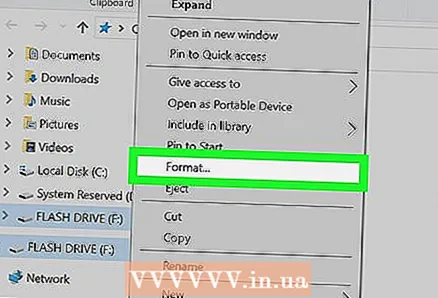 13 Klickt op Format. Eng Dialogbox gëtt mat verschiddene Formatéierungsoptiounen op.
13 Klickt op Format. Eng Dialogbox gëtt mat verschiddene Formatéierungsoptiounen op.  14 Wielt eng Optioun aus dem Menü Dateisystem.
14 Wielt eng Optioun aus dem Menü Dateisystem.- Fett: - Dëse Dateisystem ass kompatibel mat Drive mat enger maximaler Kapazitéit vun 32 GB, souwéi Windows a MacOS Betribssystemer.
- NTFS: - Dëse Dateisystem ass nëmme kompatibel mat Windows.
- exFAT: - Dëse Dateisystem ass kompatibel mat Windows a macOS.
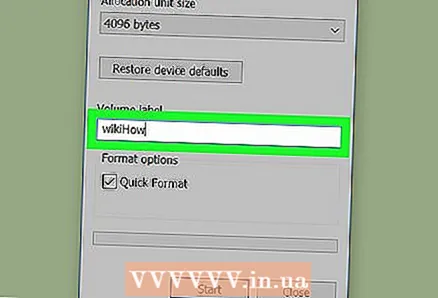 15 Gitt e Numm fir Ären Drive an. Maacht dëst op der Linn "Volume Label".
15 Gitt e Numm fir Ären Drive an. Maacht dëst op der Linn "Volume Label". 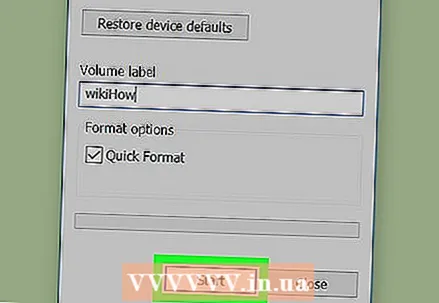 16 Klickt op Ufänken. Et ass um Enn vun der Fënster. Eng Warnung erschéngt déi seet datt d'Formatéierung all d'Daten um Drive läschen.
16 Klickt op Ufänken. Et ass um Enn vun der Fënster. Eng Warnung erschéngt déi seet datt d'Formatéierung all d'Daten um Drive läschen. 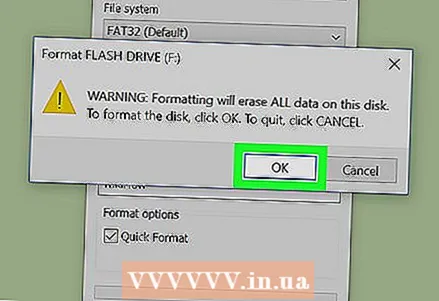 17 Klickt op ok. De Formatéierungsprozess fänkt un an dauert e puer Minutten. Wann de Prozess fäerdeg ass, erschéngt eng Pop-up Fënster.
17 Klickt op ok. De Formatéierungsprozess fänkt un an dauert e puer Minutten. Wann de Prozess fäerdeg ass, erschéngt eng Pop-up Fënster. 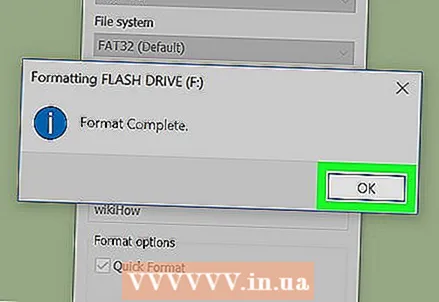 18 Klickt op ok. Dir kënnt elo de Drive benotzen.
18 Klickt op ok. Dir kënnt elo de Drive benotzen.
Method 2 vun 2: macOS
 1 Kuckt de Schreifschutzschalter um Drive. Wann et sou e Schalter ass, rutscht se a formatéiert dann den Drive. Wann et kee Schalter ass, gitt op den nächste Schrëtt.
1 Kuckt de Schreifschutzschalter um Drive. Wann et sou e Schalter ass, rutscht se a formatéiert dann den Drive. Wann et kee Schalter ass, gitt op den nächste Schrëtt.  2 Connect de Drive an en USB Hafen op Ärem Computer.
2 Connect de Drive an en USB Hafen op Ärem Computer. 3 Maacht eng Finder Fënster op
3 Maacht eng Finder Fënster op  . Dir fannt d'Finder Ikon op der lénker Säit vum Dock.
. Dir fannt d'Finder Ikon op der lénker Säit vum Dock. 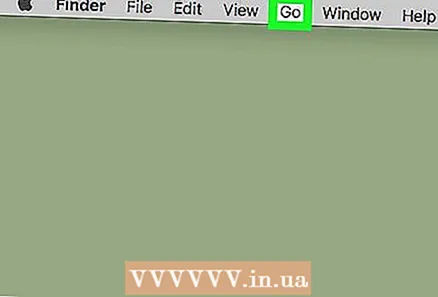 4 Öffnen de Menü Iwwergank. Dir fannt et uewen um Écran.
4 Öffnen de Menü Iwwergank. Dir fannt et uewen um Écran. 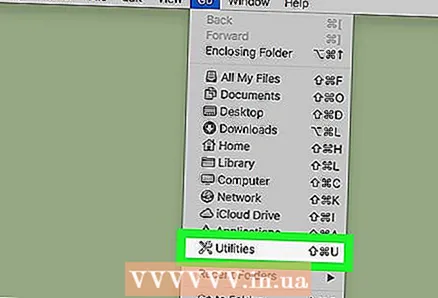 5 Klickt op Utilities.
5 Klickt op Utilities.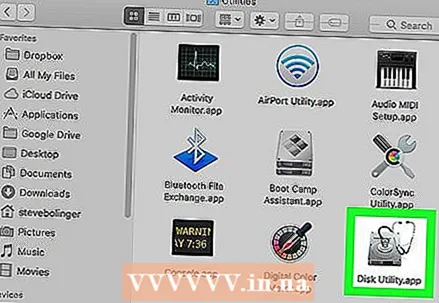 6 Duebelklickt op Disk Utility. Dës Optioun ass markéiert mat enger Festplack Ikon mat engem Stethoskop.
6 Duebelklickt op Disk Utility. Dës Optioun ass markéiert mat enger Festplack Ikon mat engem Stethoskop.  7 Klickt op Ären USB Drive. Dir fannt et am lénksen Deel.
7 Klickt op Ären USB Drive. Dir fannt et am lénksen Deel.  8 Klickt op Läschen.
8 Klickt op Läschen.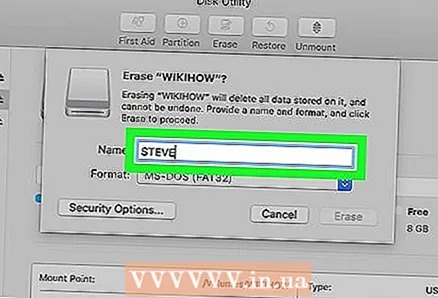 9 Gitt e Numm fir Ären Drive an. Et erschéngt ënner dësem Numm an der Finder Fënster.
9 Gitt e Numm fir Ären Drive an. Et erschéngt ënner dësem Numm an der Finder Fënster. 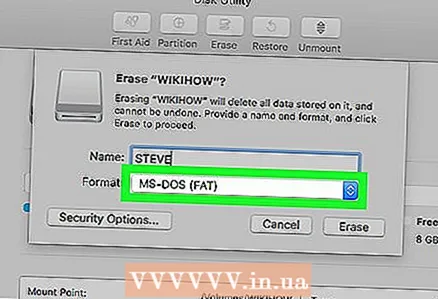 10 Wielt e Dateisystem. Maacht et am Menü "Format".
10 Wielt e Dateisystem. Maacht et am Menü "Format". - Mac OS erweidert (Journaléiert): - dëse Dateisystem ass nëmme kompatibel mat macOS.
- MS-DOS (FAT): - Dëse Dateisystem ass kompatibel mat Drive mat enger maximaler Kapazitéit vun 32 GB, souwéi Windows a MacOS Betribssystemer.
- ExFAT: - Dëse Dateisystem ass kompatibel mat Drive vun all Kapazitéit, souwéi Windows a MacOS Betribssystemer.
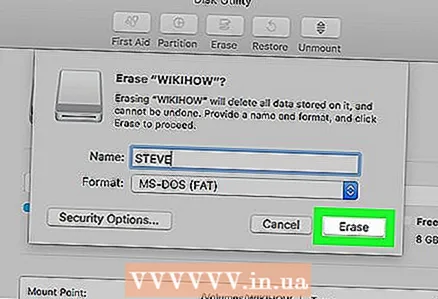 11 Klickt op Läschen. De Prozess vun der Formatéierung vum Drive fänkt un.
11 Klickt op Läschen. De Prozess vun der Formatéierung vum Drive fänkt un. 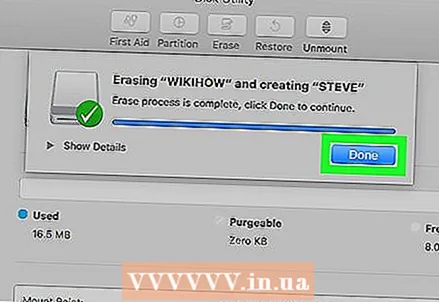 12 Klickt op Prett. Dir kënnt elo de Drive benotzen.
12 Klickt op Prett. Dir kënnt elo de Drive benotzen.